Режим отладки по USB – одна из самых полезных функций на смартфоне Realme. Он позволяет разработчикам и опытным пользователям получить доступ к специальным инструментам и возможностям управления устройством через компьютер. Это отличный способ решить различные проблемы с устройством или настроить его под свои потребности.
Чтобы включить отладку по USB на смартфоне Realme, нужно сделать несколько простых шагов. Во-первых, необходимо активировать режим разработчика. Для этого зайдите в меню "Настройки" и выберите раздел "О телефоне". Там найдите пункт "Номер сборки" и тапните на нем 7 раз, чтобы разблокировать доступ к режиму разработчика.
После активации режима разработчика вернитесь в меню "Настройки" и откройте раздел "Дополнительные настройки". Там вы увидите новый пункт "Режим разработчика". Зайдите в этот раздел и найдите настройку "Отладка по USB". Включите ее путем переключения соответствующего переключателя.
Теперь, когда отладка по USB включена, вы можете подключить свой смартфон Realme к компьютеру с помощью USB-кабеля. При первом подключении вам может потребоваться разрешение на отладку по USB на самом телефоне. Подтвердите это действие, и вы будете готовы к отладке.
Однако, иногда могут возникнуть проблемы с отладкой по USB. Некоторые пользователи сообщают о неработающем подключении или отсутствии доступа к устройству через компьютер. В таких случаях рекомендуется проверить корректность подключения USB-кабеля, установить драйверы устройства на компьютере, а также убедиться, что USB-отладка включена на смартфоне Realme.
Отладка по USB на Realme
Чтобы включить отладку по USB на смартфоне Realme, вам потребуется выполнить следующие шаги:
- Откройте "Настройки" на своем смартфоне Realme.
- Прокрутите вниз и выберите "Сведения о телефоне".
- Найдите "Версия ПО" и тапните по нему несколько раз, чтобы активировать "Режим разработчика".
- Вернитесь назад в "Настройки" и выберите "Дополнительно".
- В "Дополнительных настройках" найдите и выберите "Параметры разработчика".
- Включите "Отладку по USB".
После включения отладки по USB на вашем смартфоне Realme, вы сможете подключить его к компьютеру с помощью USB-кабеля и использовать различные инструменты разработки для отладки и тестирования приложений.
Однако, в некоторых случаях, пользователи могут столкнуться с проблемами при использовании отладки по USB на смартфонах Realme. Например, некоторые пользователи могут столкнуться с проблемой, когда смартфон не обнаруживается компьютером или не удается установить драйверы.
Если у вас возникли проблемы с отладкой по USB на вашем смартфоне Realme, вот несколько рекомендаций, которые могут помочь:
- Убедитесь, что USB-кабель функционирует исправно. Попробуйте использовать другой кабель.
- Установите последнюю версию драйверов на ваш компьютер.
- Попробуйте перезагрузить как компьютер, так и смартфон.
- Убедитесь, что вы используете оригинальный USB-кабель и порт USB на компьютере, а не USB-хаб или распределитель.
- Проверьте, что отладка по USB включена на вашем смартфоне.
Следуя этим рекомендациям, вы сможете настроить и использовать отладку по USB на смартфоне Realme без проблем. Это поможет вам ускорить разработку и отладку вашего приложения, улучшить его стабильность и функциональность.
Режим отладки на Realme
Устройства Realme имеют возможность включить режим отладки по USB, который позволяет разработчикам и экспертам по технической поддержке общаться и отлаживать устройство при подключении через USB к компьютеру. Для включения режима отладки на Realme выполните следующие шаги:
- На вашем устройстве Realme откройте настройки, затем выберите "Сведения о телефоне" или "О телефоне".
- Прокрутите вниз и найдите "Версия MIUI". Нажмите на него несколько раз, и вы получите статус разработчика.
- Вернитесь в настройки и найдите "Дополнительные параметры" или "Дополнительные настройки".
- В разделе "Дополнительные параметры" найдите "Разработка" и откройте его.
- Включите опцию "Отладка по USB".
После того, как вы включили режим отладки на Realme, можете подключить свое устройство к компьютеру при помощи USB-кабеля.
Обратите внимание, что включение режима отладки по USB на Realme может потребовать дополнительных драйверов или программного обеспечения на вашем компьютере. Убедитесь, что у вас есть все необходимые драйверы и программное обеспечение, а также правильно настроены настройки разрешений на вашем устройстве Realme.
Настройка отладочного режима на Realme

Для отладки по USB на устройствах Realme необходимо включить отладочный режим разработчика и включить функцию отладки по USB.
Чтобы включить отладочный режим разработчика, следуйте этим шагам:
- Откройте меню "Настройки" на своём устройстве Realme.
- Прокрутите вниз и выберите раздел "Дополнительные настройки".
- Найдите и выберите "Параметры разработчика".
- Включите переключатель "Отладка по USB".
После включения отладочного режима разработчика, вы можете настроить отладку по USB:
- Подключите свое устройство Realme к компьютеру с помощью USB-кабеля.
- На своем устройстве выберите "Подключение и обмен файлами" в диалоговом окне, которое появится.
- Выберите "Отладка по USB".
Теперь ваше устройство Realme готово для отладки по USB. Вы можете использовать программное обеспечение для разработчиков, такое как Android Studio, для отладки приложений на своем устройстве. Убедитесь, что на компьютере установлены необходимые драйверы для вашего устройства Realme.
Проблемы с отладкой по USB на Realme
Отладка по USB может иногда вызывать различные проблемы на устройствах Realme. Вот некоторые распространенные проблемы, с которыми пользователи могут столкнуться:
1. Не удалось подключить устройство: Иногда Realme не может быть обнаружено компьютером при подключении через USB. Это может быть вызвано несколькими причинами, включая неправильные настройки USB-подключения на устройстве или проблемы с драйверами на компьютере.
2. Отсутствие доступа к отладочным функциям: В некоторых случаях пользователи отмечают, что не могут получить доступ к отладочным функциям на своем устройстве Realme, даже если они включают режим разработчика и отладку по USB.
3. Периодическое отключение отладки по USB: Устройство Realme может случайно отключаться от компьютера во время отладки по USB. Это может быть вызвано нестабильным соединением USB или проблемами с настройками устройства.
4. Ошибка драйвера: В некоторых случаях пользователи могут столкнуться с ошибками драйвера, когда пытаются подключить свое устройство Realme через USB. Это может быть вызвано неправильно установленными или устаревшими драйверами устройства.
5. Проблемы с отображением: Иногда пользователи отмечают, что устройство Realme не отображается в списке доступных устройств в программном обеспечении разработчика или в операционной системе компьютера.
Если вы столкнулись с этими или другими проблемами с отладкой по USB на устройстве Realme, рекомендуется следовать инструкциям производителя для устранения неполадок. Это может включать проверку настроек USB-подключения на вашем устройстве, установку правильных драйверов или использование других методов подключения, например Wi-Fi-отладки.
Решение проблем с отладкой по USB на Realme
Отладка по USB на устройствах Realme может иногда вызывать различные проблемы, которые затрудняют процесс отладки и разработки. В данном разделе мы рассмотрим некоторые из этих проблем и возможные решения для них.
1. Отсутствие драйверов: Если ваш компьютер не распознает ваше устройство Realme, вероятно, вам необходимо установить драйверы USB для него. Драйверы USB обычно доступны на официальном веб-сайте Realme. Убедитесь, что вы скачали и установили последнюю версию драйвера для вашей модели устройства.
2. Неактивированный режим разработчика: Прежде чем включать отладку по USB на вашем устройстве Realme, необходимо активировать режим разработчика. Для этого перейдите в настройки устройства, затем выберите "О телефоне" или "О устройстве" и нажмите несколько раз на "Номер сборки", чтобы включить режим разработчика. Затем перейдите в "Дополнительные настройки" и включите отладку USB.
3. Неправильные настройки USB: Если у вас возникают проблемы с отладкой по USB на Realme, убедитесь, что у вас правильно настроены параметры USB на вашем устройстве. Перейдите в настройки устройства, затем в "Дополнительные настройки" и выберите "Выбрать конфигурацию USB". Здесь у вас должна быть включена опция "Отладка по USB". Если эта опция уже включена, попробуйте изменить ее на "Только зарядка" и затем вернуться обратно к "Отладке по USB".
4. Проблемы с кабелем: Некоторые проблемы с отладкой по USB могут быть связаны с кабелем, который вы используете. Убедитесь, что ваш кабель USB работает должным образом и что он поддерживает передачу данных, а не только зарядку. Попробуйте использовать другой кабель USB, чтобы проверить, исправится ли проблема.
5. Неправильная версия Android SDK: Если вы используете Android SDK для отладки по USB на Realme, убедитесь, что у вас установлена правильная версия Android SDK для вашей версии операционной системы Realme. Проверьте, что ваш Android SDK обновлен и правильно настроен в вашей среде разработки.
Следуя этим рекомендациям, вы сможете решить основные проблемы, связанные с отладкой по USB на устройствах Realme. Однако, если проблема все еще не решена, рекомендуется обратиться в службу поддержки Realme для дополнительной помощи.
Драйверы для отладки по USB на Realme
Для успешной отладки по USB на устройствах Realme необходимо установить соответствующие драйверы на компьютер. Без правильно установленных драйверов возможны проблемы с распознаванием устройства, передачей данных или отладочной информации.
Драйверы для отладки по USB можно загрузить с официального сайта Realme или использовать инструменты, предоставляемые разработчиками Android SDK.
Перед установкой драйверов рекомендуется убедиться, что на компьютере установлены все необходимые компоненты для разработки на Android, такие как Android SDK, Platform-tools и USB-драйверы для Вашей операционной системы.
После установки необходимого программного обеспечения, Вы можете приступить к установке драйверов для отладки по USB на своем устройстве Realme. Для этого выполните следующие шаги:
- Подсоедините свое устройство Realme к компьютеру при помощи USB-кабеля.
- На устройстве Realme откройте настройки и далее в разделе "Дополнительные настройки" выберите пункт "Разработка".
- В разделе "Разработка" активируйте режим отладки по USB.
- На компьютере откройте Диспетчер устройств и найдите свое устройство Realme в списке устройств.
- Щелкните правой кнопкой мыши на устройстве Realme и выберите пункт "Обновить драйвер" или "Установить драйвер".
- Выберите пункт "Установить драйвер программного обеспечения с компьютера" и укажите путь к установочным файлам драйверов, загруженным ранее.
- Следуйте инструкциям на экране, чтобы завершить установку драйверов.
- После успешной установки драйверов, устройство Realme должно быть корректно распознано компьютером и готово к отладке по USB.
Если возникли проблемы с установкой драйверов или устройство Realme все еще не распознается компьютером, рекомендуется повторить процесс установки, обновить драйверы или обратиться в службу поддержки Realme для получения дополнительной помощи.